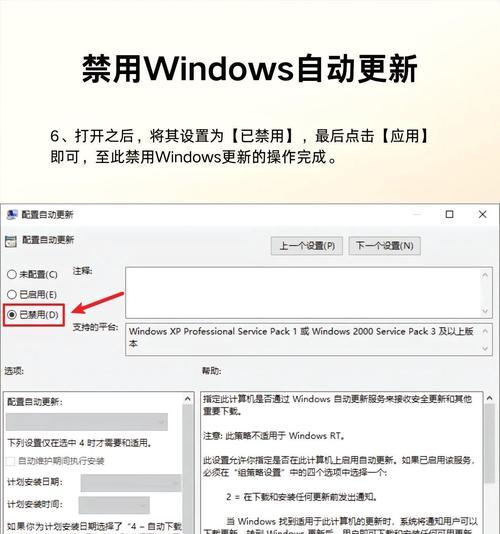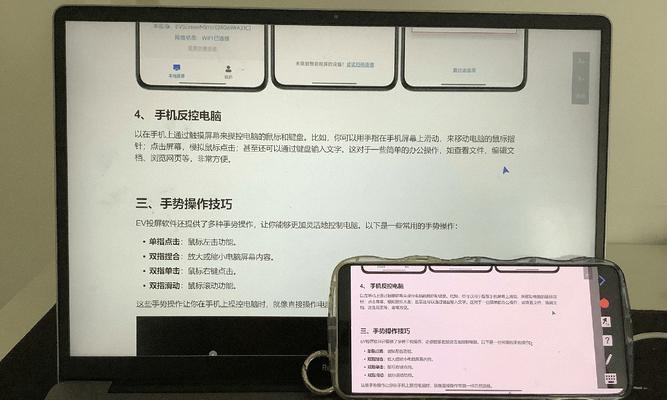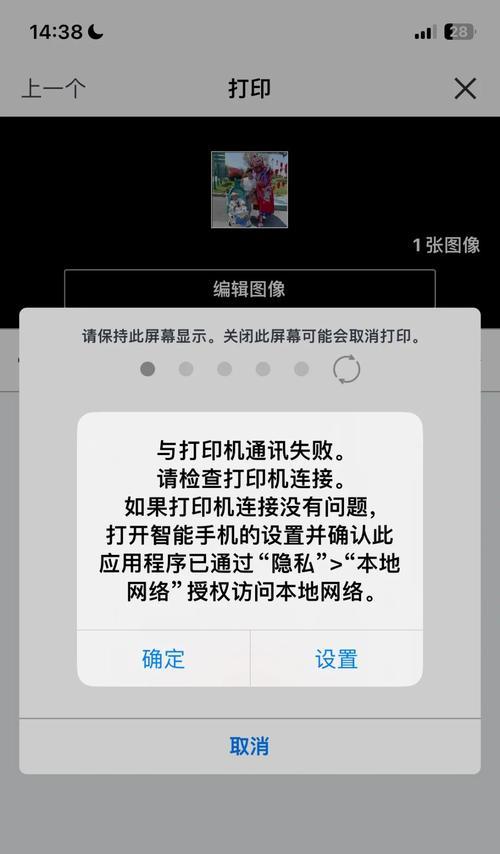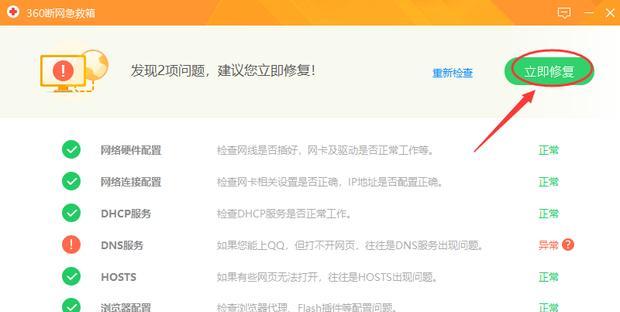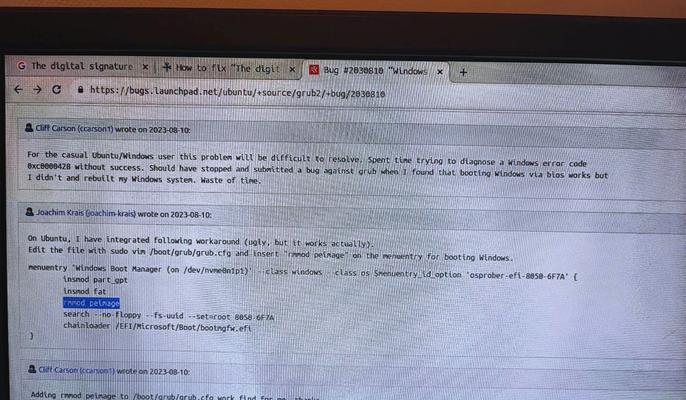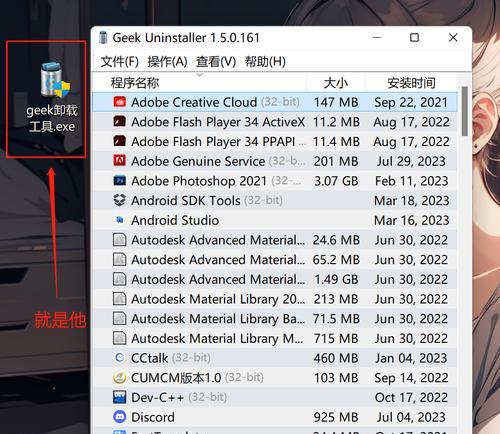随着电脑使用时间的增长,C盘内存垃圾会逐渐积累,影响电脑性能和运行速度。本文将介绍一些简单而有效的方法来快速清理C盘内存垃圾,让您的电脑恢复流畅。
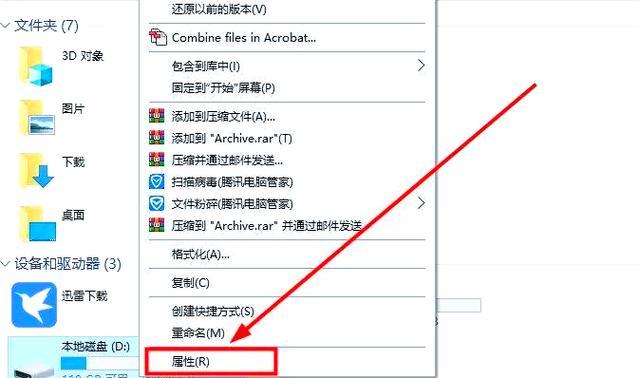
关闭不必要的自启动程序
通过关闭不必要的自启动程序,可以减少开机时占用C盘内存的垃圾文件和进程,提高电脑的运行速度。在任务管理器中找到“启动”选项卡,禁用那些您认为不需要自动启动的程序。
删除临时文件夹中的垃圾文件
临时文件夹是系统和应用程序暂时存放文件的地方,但其中的文件往往在使用后被遗忘。打开“运行”窗口,输入“%temp%”并回车,进入临时文件夹,删除所有文件。请注意,这些文件可以直接删除,不会对系统造成任何影响。

清理回收站
回收站中存放着被删除但尚未永久清除的文件。定期清理回收站可以释放C盘的内存空间。右键单击回收站图标,选择“清空回收站”,并确认删除。
卸载不常用的软件
电脑中安装了许多软件,但其中很多可能并不经常使用。通过卸载这些不常用的软件,可以释放C盘内存空间。打开“控制面板”,选择“卸载程序”,找到需要卸载的软件并进行删除。
清理浏览器缓存
浏览器缓存文件会占据一定的C盘内存空间。打开浏览器的设置,找到“清除缓存”或“清理历史记录”的选项,点击执行清理操作。

清理系统日志文件
系统日志文件记录了电脑运行和故障信息。这些文件会不断增长并占用C盘的内存空间。打开事件查看器,找到“Windows日志”下的“应用程序”和“系统”,右键点击每个文件夹下的日志,选择“清除日志”。
优化磁盘空间
通过优化磁盘空间可以进一步清理C盘内存垃圾。打开“计算机”,右键点击C盘,选择“属性”,点击“磁盘清理”。在弹出的窗口中,选择需要清理的文件类型,如临时文件、下载文件等,并点击“确定”执行清理操作。
使用清理工具
有许多专业的清理工具可以帮助您快速清理C盘内存垃圾,如CCleaner、360安全卫士等。安装并运行这些工具,按照指引进行扫描和清理操作,即可快速有效地清理C盘内存垃圾。
删除无用的系统补丁
系统补丁是修复系统漏洞的重要手段,但随着时间的推移,部分补丁可能已经过时或不再适用。打开“控制面板”,选择“Windows更新”,点击“已安装的更新”进行查看和删除不需要的补丁。
清理无效注册表
注册表中存放着系统和软件的配置信息,但随着软件的安装和卸载,会留下大量无效的注册表项。使用专业的注册表清理工具进行扫描和清理,可以提高C盘内存空间的利用率。
压缩文件夹和文件
通过压缩文件夹和文件,可以节省C盘的内存空间。选中需要压缩的文件夹或文件,右键点击选择“发送到”,然后选择“压缩(zipped)文件夹”。压缩后的文件会占用更小的空间。
删除大文件
检查C盘中的大文件,如电影、音乐等,如果不再需要,可以直接删除以释放内存空间。右键点击文件,选择“删除”。
清理垃圾邮件
电子邮件中的垃圾邮件会占用一定的C盘内存空间。打开邮箱,选择“垃圾邮件”文件夹,选中所有垃圾邮件并删除。
定期进行磁盘碎片整理
磁盘碎片是指硬盘上文件碎片化导致的空间浪费。定期使用系统自带的磁盘碎片整理工具或第三方工具进行磁盘碎片整理,可以提高C盘内存的利用效率。
保持良好的使用习惯
除了以上清理方法,保持良好的使用习惯也是保持C盘内存清洁的关键。定期整理文件夹,不随意下载和安装软件,避免产生大量垃圾文件。
通过关闭自启动程序、删除临时文件、清理回收站、卸载不常用软件等方法,以及使用清理工具和优化磁盘空间,可以快速清理C盘内存垃圾,提高电脑运行速度。同时,保持良好的使用习惯也是保持C盘内存清洁的重要手段。记住这些方法,让您的电脑始终保持流畅。